Cách Chuyển Ảnh Từ iPhone Sang iPhone: Hướng Dẫn Chi Tiết và Dễ Hiểu Nhất
 CEO Long Nam
CEO Long Nam
Bạn vừa "tậu" một chiếc iPhone mới toanh và muốn chuyển toàn bộ những bức ảnh kỷ niệm từ chiếc iPhone cũ sang? Đừng lo lắng, bài viết này sẽ cung cấp cho bạn hướng...
Bạn vừa "tậu" một chiếc iPhone mới toanh và muốn chuyển toàn bộ những bức ảnh kỷ niệm từ chiếc iPhone cũ sang? Đừng lo lắng, bài viết này sẽ cung cấp cho bạn hướng dẫn chi tiết, dễ hiểu nhất về cách chuyển ảnh từ iPhone sang iPhone một cách nhanh chóng và an toàn. Chúng ta sẽ cùng khám phá những phương pháp khác nhau, phù hợp với từng nhu cầu và điều kiện sử dụng.
Chuyển Ảnh Bằng iCloud: Giải Pháp Tiện Lợi và Dễ Thực Hiện
iCloud là dịch vụ lưu trữ đám mây của Apple, cho phép bạn đồng bộ hóa dữ liệu giữa các thiết bị Apple. Đây là một trong những cách phổ biến nhất để chuyển ảnh, đặc biệt khi bạn muốn đảm bảo an toàn cho dữ liệu của mình.
Bước 1: Sao Lưu Ảnh lên iCloud trên iPhone Cũ
Trước tiên, bạn cần đảm bảo rằng iPhone cũ của bạn đã được sao lưu ảnh lên iCloud. Để thực hiện, hãy làm theo các bước sau:
- Vào Cài đặt trên iPhone cũ.
- Chạm vào tên của bạn ở đầu màn hình (ID Apple).
- Chọn iCloud.
- Chọn Ảnh.
- Bật tùy chọn Ảnh iCloud.
Khi tùy chọn này được bật, iPhone sẽ tự động tải lên ảnh và video của bạn lên iCloud. Hãy đảm bảo rằng bạn có đủ dung lượng iCloud để lưu trữ tất cả ảnh của mình. Bạn có thể kiểm tra dung lượng iCloud bằng cách vào Cài đặt > ID Apple > iCloud > Quản lý dung lượng.
 Hướng dẫn bật tinh năng dong bo anh icloud
Hướng dẫn bật tinh năng dong bo anh icloud
Bước 2: Đồng Bộ Ảnh xuống iPhone Mới
Khi bạn đã hoàn tất việc sao lưu ảnh lên iCloud trên iPhone cũ, bạn có thể tiến hành đồng bộ ảnh xuống iPhone mới.
- Bật nguồn iPhone mới và thực hiện thiết lập ban đầu.
- Đăng nhập bằng Apple ID của bạn.
- Trong quá trình thiết lập, bạn sẽ được hỏi có muốn khôi phục dữ liệu từ bản sao lưu iCloud không. Chọn Khôi phục từ bản sao lưu iCloud.
- Chọn bản sao lưu gần nhất mà bạn đã tạo từ iPhone cũ.
- Chờ quá trình khôi phục hoàn tất. Thời gian khôi phục phụ thuộc vào số lượng ảnh và tốc độ internet.
- Sau khi khôi phục, hãy vào Cài đặt > ID Apple > iCloud > Ảnh và đảm bảo Ảnh iCloud được bật.
- iPhone mới sẽ bắt đầu tải xuống ảnh từ iCloud.
Chuyển Ảnh Bằng AirDrop: Chia Sẻ Nhanh Chóng và Tiện Lợi
AirDrop là tính năng chia sẻ dữ liệu không dây giữa các thiết bị Apple, cho phép bạn chuyển ảnh từ iPhone cũ sang iPhone mới một cách nhanh chóng mà không cần đến internet.
Bước 1: Bật AirDrop trên cả hai iPhone
- Trên cả hai iPhone, vuốt từ mép trên bên phải xuống để mở Trung tâm kiểm soát.
- Chạm và giữ vào biểu tượng nhóm các kết nối (có thể là Wi-Fi, Bluetooth, Dữ liệu di động).
- Bật AirDrop và chọn Mọi người hoặc Chỉ danh bạ (tùy theo bạn muốn chia sẻ với ai).
Bước 2: Chọn Ảnh và Chia Sẻ Bằng AirDrop
- Trên iPhone cũ, mở ứng dụng Ảnh.
- Chọn những ảnh bạn muốn chuyển.
- Nhấn vào biểu tượng chia sẻ (hình vuông có mũi tên hướng lên).
- Trong danh sách chia sẻ, bạn sẽ thấy tên iPhone mới của bạn (hoặc hình ảnh đại diện của bạn). Chạm vào tên đó.
- Trên iPhone mới, bạn sẽ nhận được thông báo yêu cầu chấp nhận chia sẻ. Chạm vào Chấp nhận để bắt đầu quá trình chuyển ảnh.
Quá trình chuyển ảnh bằng AirDrop diễn ra nhanh chóng, đặc biệt khi bạn chỉ muốn chuyển một vài ảnh. Tuy nhiên, nếu bạn muốn chuyển nhiều ảnh, phương pháp này có thể tốn thời gian hơn.
Chuyển Ảnh Bằng Máy Tính: Giải Pháp Cho Số Lượng Lớn
Nếu bạn có hàng ngàn bức ảnh và muốn chuyển chúng một cách nhanh chóng, sử dụng máy tính (Mac hoặc Windows) là một lựa chọn tuyệt vời.
Bước 1: Kết Nối iPhone Cũ với Máy Tính
- Sử dụng cáp Lightning (hoặc cáp USB-C, tùy thuộc vào iPhone của bạn) để kết nối iPhone cũ với máy tính.
- Trên iPhone, bạn có thể cần nhấn Tin cậy khi được hỏi có tin tưởng máy tính này không.
Bước 2: Sao Chép Ảnh từ iPhone vào Máy Tính
- Trên Mac: Mở ứng dụng Ảnh hoặc Image Capture. Chọn iPhone của bạn trong danh sách thiết bị. Chọn ảnh bạn muốn sao chép và nhấn Nhập.
- Trên Windows: Mở File Explorer (hoặc Windows Explorer). Chọn iPhone của bạn trong danh sách thiết bị. Mở thư mục DCIM (Digital Camera Images). Sao chép ảnh vào một thư mục trên máy tính của bạn.
Bước 3: Chuyển Ảnh vào iPhone Mới
- Kết nối iPhone mới với máy tính.
- Trên Mac: Mở ứng dụng Ảnh. Nhập ảnh bạn vừa sao chép từ iPhone cũ vào thư viện ảnh của ứng dụng. Đồng bộ hóa ảnh với iPhone mới thông qua iTunes hoặc Finder (tùy thuộc vào phiên bản macOS của bạn).
- Trên Windows: Sử dụng ứng dụng iTunes hoặc File Explorer. Sao chép ảnh vào thư mục ảnh trên iPhone mới.
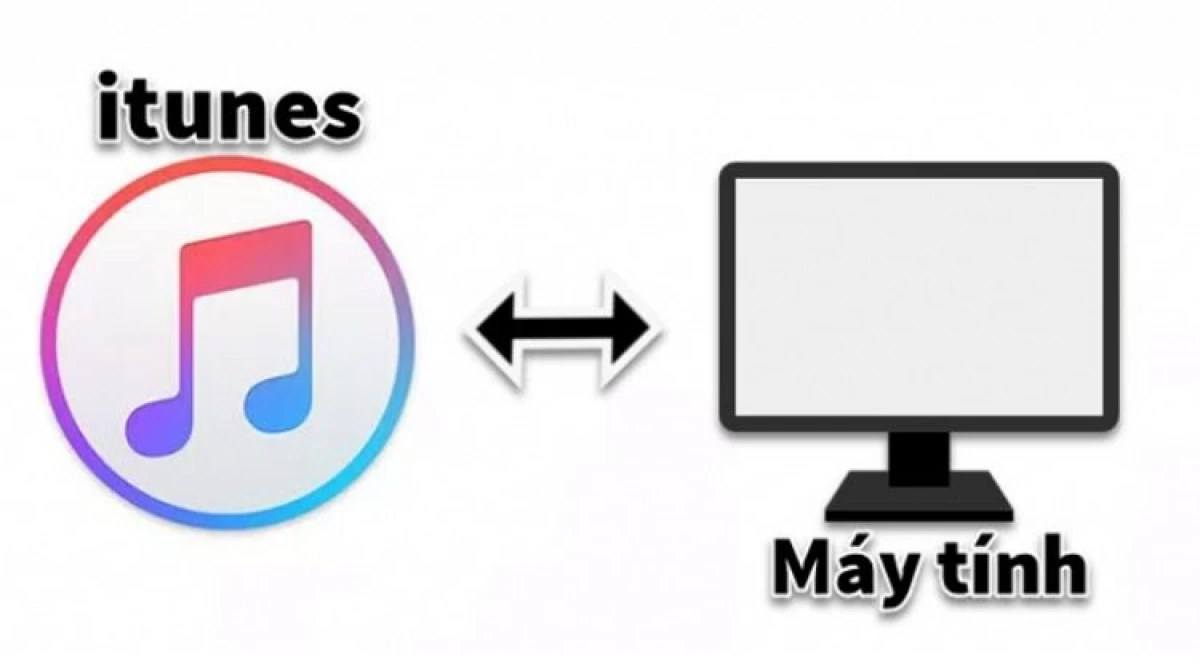 Huong dan sao chep anh iphone vao may tinh
Huong dan sao chep anh iphone vao may tinh
Các Câu Hỏi Thường Gặp về Chuyển Ảnh giữa iPhone
Tôi có thể chuyển ảnh từ iPhone sang iPhone mà không cần Wi-Fi không?
Có, bạn có thể sử dụng AirDrop. AirDrop sử dụng Bluetooth và Wi-Fi (tạm thời) để truyền dữ liệu, không cần kết nối internet.
Làm thế nào để chuyển ảnh từ iPhone sang iPhone nhanh nhất?
AirDrop là cách nhanh nhất nếu bạn muốn chuyển một vài ảnh. Nếu bạn có nhiều ảnh, việc sử dụng máy tính có thể nhanh hơn.
Tôi có thể chuyển ảnh từ iPhone sang iPhone bằng cáp Lightning không?
Có, bạn có thể sử dụng cáp Lightning để kết nối iPhone với máy tính, sau đó sao chép ảnh và chuyển chúng sang iPhone mới.
Tôi có thể chuyển ảnh từ iPhone sang iPhone bằng ứng dụng của bên thứ ba không?
Có, có nhiều ứng dụng của bên thứ ba như Google Photos, Dropbox cho phép bạn sao lưu và chuyển ảnh giữa các thiết bị. Tuy nhiên, hãy đảm bảo chọn các ứng dụng uy tín và đáng tin cậy.
Kết Luận: Chọn Lựa Phù Hợp Nhất với Bạn
Hy vọng bài viết này đã cung cấp cho bạn những thông tin hữu ích về cách chuyển ảnh từ iPhone sang iPhone. Bạn có thể lựa chọn phương pháp phù hợp nhất với nhu cầu và điều kiện của mình. Cho dù bạn chọn iCloud, AirDrop hay máy tính, hãy nhớ đảm bảo rằng bạn đã sao lưu dữ liệu quan trọng của mình để tránh mất mát. Chúc bạn thành công và tận hưởng những bức ảnh tuyệt vời trên chiếc iPhone mới của mình!
Bài viết liên quan
